Навигация
Зайти в панель администратора можно с главной страницы приложения в Менеджер проектов.
Навигация по интерфейсу:
(1) Выход из панели администратора - «стрелка назад».
(2) Большая часть разделов панели администратора собрана типовым шаблоном, где слева изображен список сущностей выбранного раздела.
(3) Навигация по всем разделам.
(4) А при выделении одного сущности выбранного раздела, в центральной части (4) отображаются параметры, соответствующие текущей вкладке этого раздела.
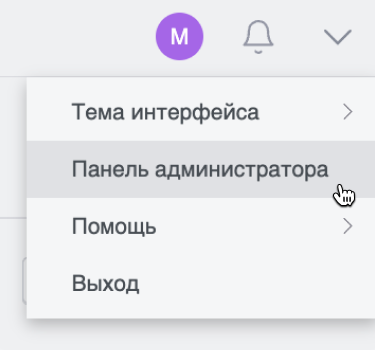
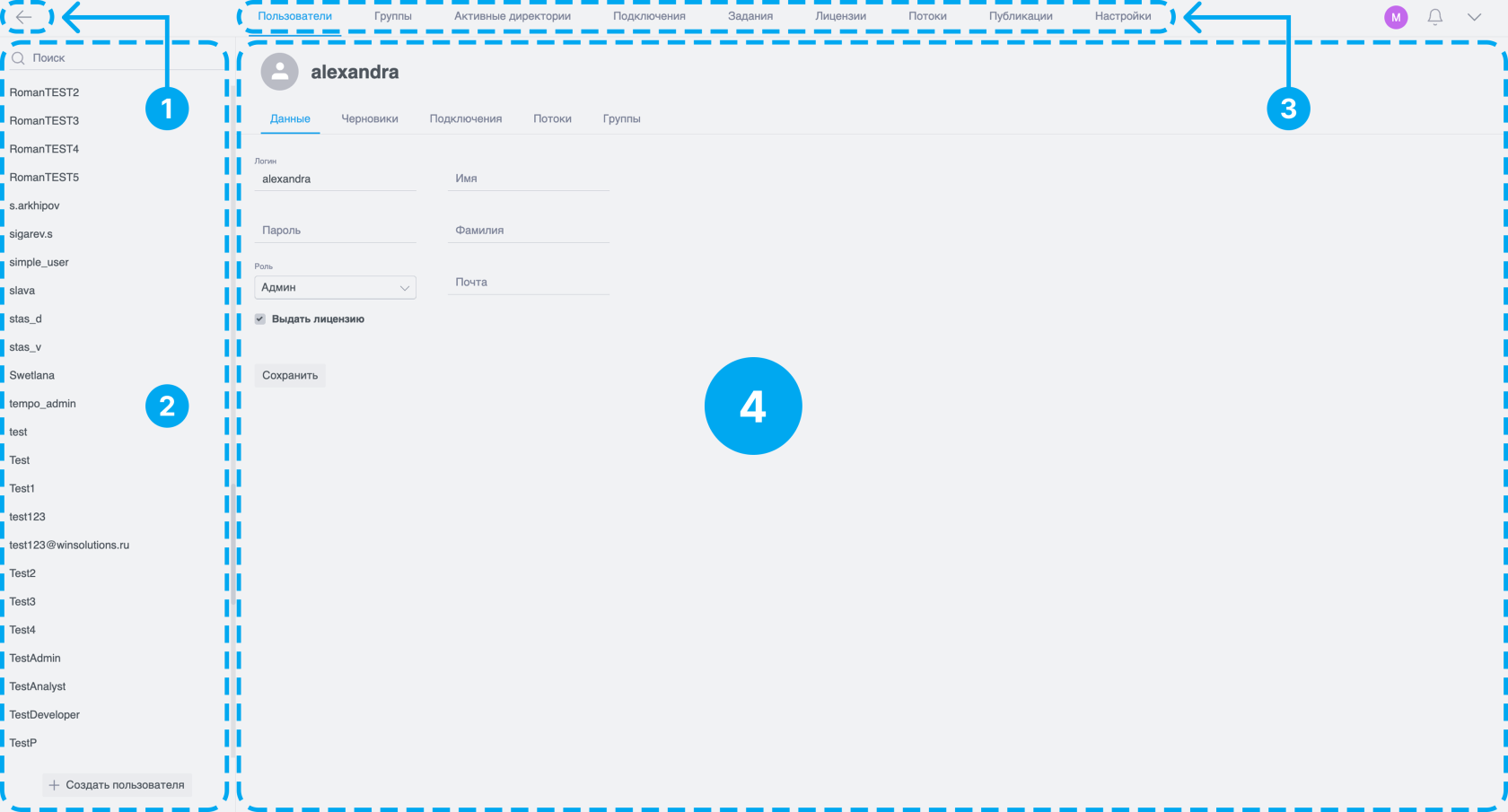
No Comments